
时间:2020-09-09 16:13:40 来源:www.win10xitong.com 作者:win10
今天网友说他在用win10系统的时候突然就遇到了win10系统cad连续标注如何使用的问题,win10系统cad连续标注如何使用这样的情况还真的把很多电脑高手都为难住了,那我们该如何是好呢?可以试试小编的办法:1、在cad菜单栏中选择标注-快速标注,或者直接使用快速标注快捷键DLI;2、使用线性标注选择标注的第一点和第二点就很快的能够处理好这个问题了。win10系统cad连续标注如何使用到底该怎么办,我们下面一起来彻底的学习一边它的完全处理手法。

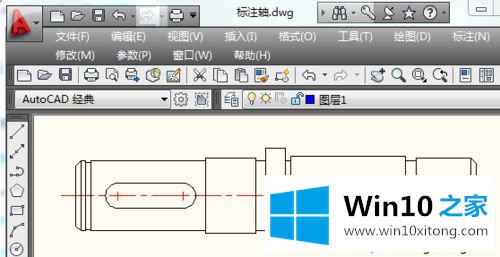
1、在cad菜单栏中选择标注-快速标注,或者直接使用快速标注快捷键DLI;
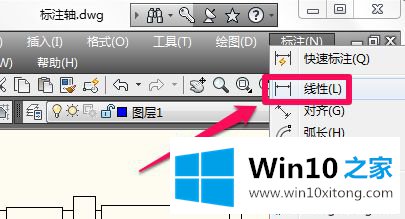
2、使用线性标注选择标注的第一点和第二点;
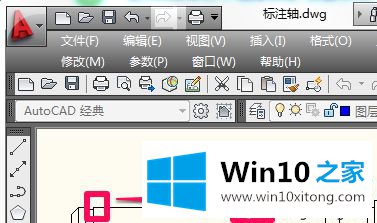
3、确定标注的第一点和第二点后拉出标注线;
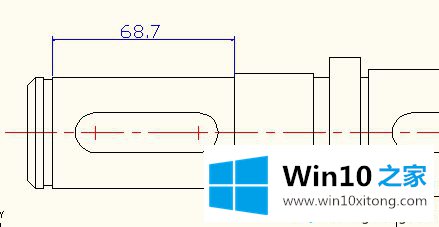
4、在cad菜单栏中选择标注-连续,cad连续标注快捷键是DCO。此时连续标注会自动选择之前标注的第二点,在需要标注的其它点依次单击就会做出连续的标注了;
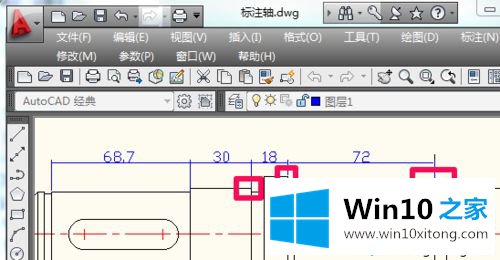
5、cad连续标注的速度特别快,可以大大提高工作效率,大家多使用掌握以后就得心应手了。
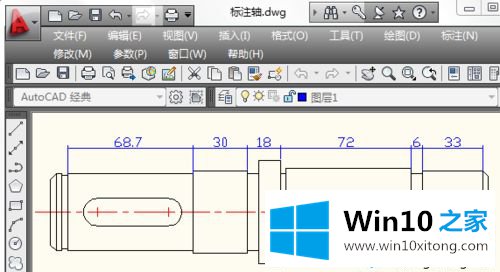
win10系统cad连续标注的使用方法分享到这里了,有需要的用户不妨参考教程进行设置吧。
根据上面提供的方法,win10系统cad连续标注如何使用的问题就可以很轻松的解决了。方法确实简单吧,要是你还是没有解决这个问题,可以多参考一下上面的内容,或者给本站留言,谢谢大家的支持。